Otázka
Problém: Jak nainstalovat Epic Online Services?
Ahoj, potřeboval bych pomoc s Epic Games Launcher. Slyšel jsem, že musím nainstalovat Epic Online Services, abych mohl platformu nadále správně používat. Nevím, odkud to stáhnout a jak to aktualizovat. Prosím poraďte.
Vyřešená odpověď
Epic Online Services byly poprvé představeny v květnu 2020[1], především pro vývojáře her, aby měli snadnější správu svých her. Díky své multiplatformní funkčnosti, Software Development Kit[2] byl skvělým doplňkem pro tvůrce her. S vydáním aktualizace 13.0.0[3] vývojář hry oznámil, že Epic Online Services je nyní nutné nainstalovat lokálně, aby Launcher fungoval správně.
S touto iterací budou hráči muset nainstalovat komponentu EOS jako předpoklad na systémy Windows, což je později vyzve k instalaci úplné instalace služby.
Po otevření Launcheru by uživatelé obdrželi následující zprávu (ačkoli někteří lidé neobdrželi žádná upozornění):
Je vyžadována instalace Epic Online Services – neobdržíte žádné aktualizace Launcheru, dokud nebudou Epic Online Services nainstalovány. Podívejte se prosím do nabídky nastavení
Odtud mohou uživatelé kliknout na tlačítko „Klikněte sem pro více informací“, aby se dostali do nabídky Nastavení a nainstalovali potřebnou součást. Tímto způsobem bude Launcher schopen bez problémů přijímat další aktualizace.
Někteří uživatelé však hlásili, že si nemohli nainstalovat Epic Online Services, protože byli uvízlí na černé obrazovce, což jim bránilo v přístupu k nabídce Nastavení. Z tohoto důvodu nemohou Launcher vůbec používat.
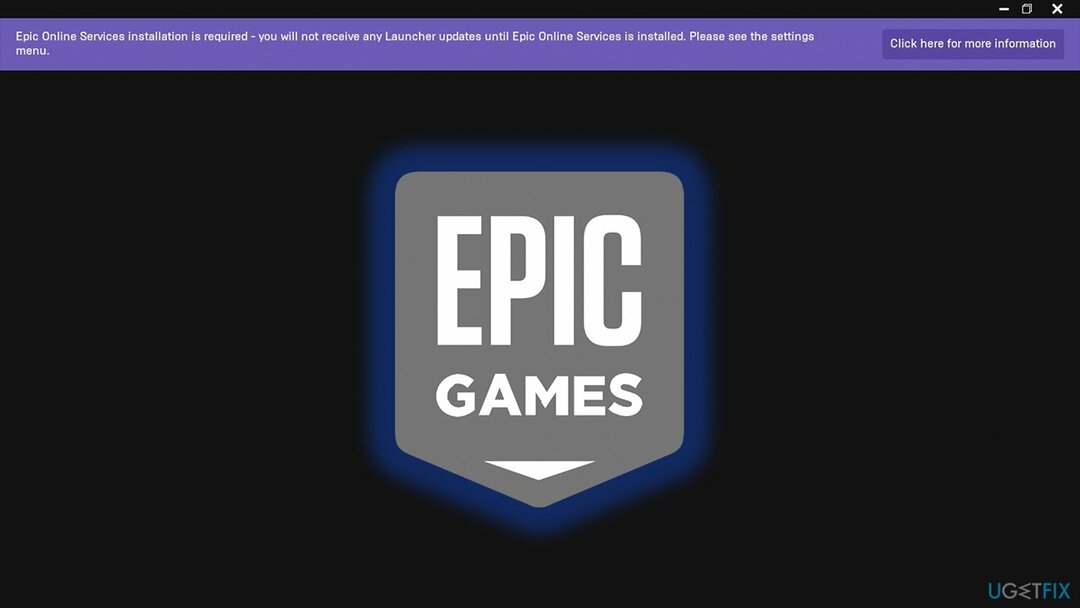
Všimněte si, že lidé již měli problémy s Epic Online Services od jeho vydání – někteří vývojáři hlásili, že nemohli nainstalovat komponentu kvůli Chyba EOS-ERR-1603. To lze obvykle vyřešit přeinstalací Launcheru na hlavní disk nebo spuštěním aplikace jako správce.
V tomto případě však oprava spočívá v herním přístupu do menu nastavení – je snadno dosažitelné pomocí jednoduchého triku níže. Než budete pokračovat podle níže uvedených pokynů, rádi bychom vám doporučili nástroj pro opravu a optimalizaci počítače ReimagePračka Mac X9 – mohlo by vám to pomoci vyřešit jakékoli základní problémy a zlepšit výkon při hraní her.
1. Nainstalujte Epic Online Services
Chcete-li obnovit špičkový výkon počítače, musíte si zakoupit licencovanou verzi Reimage Reimage opravný software.
Uživatelé obvykle nastaví Epic Games Launcher tak, aby se spustil automaticky, jakmile nabootují svůj systém. Alternativně uživatelé běžně používají ke spuštění aplikace zástupce. Existuje další způsob, jak se k němu dostat, když narazíte na černou obrazovku Epic Online Services – takto:
- Otevřeno Spouštěč epických her pomocí zástupce na ploše nebo hlavního souboru EXE (typ Spouštěč epických her ve vyhledávání Windows > klikněte pravým tlačítkem na výsledek > vyberte Otevřít umístění souboru zobrazit hlavní spustitelný soubor)
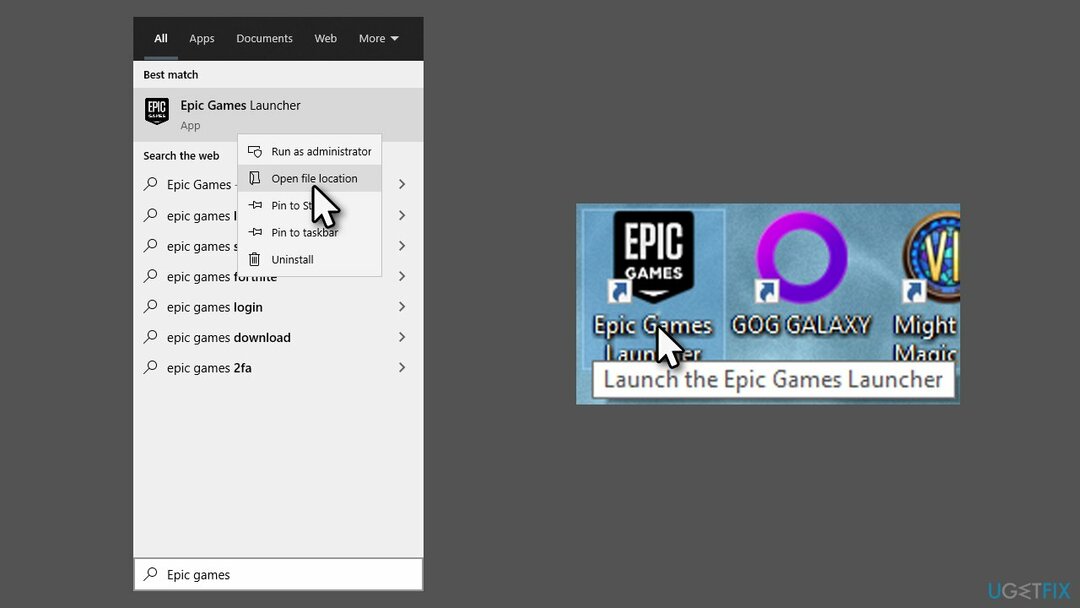
- Na hlavním panelu klikněte na Zobrazit skryté ikony šipkou otevřete systémovou lištu
- Klepněte pravým tlačítkem myši na Spouštěč epických her ikonu a vyberte Obchod
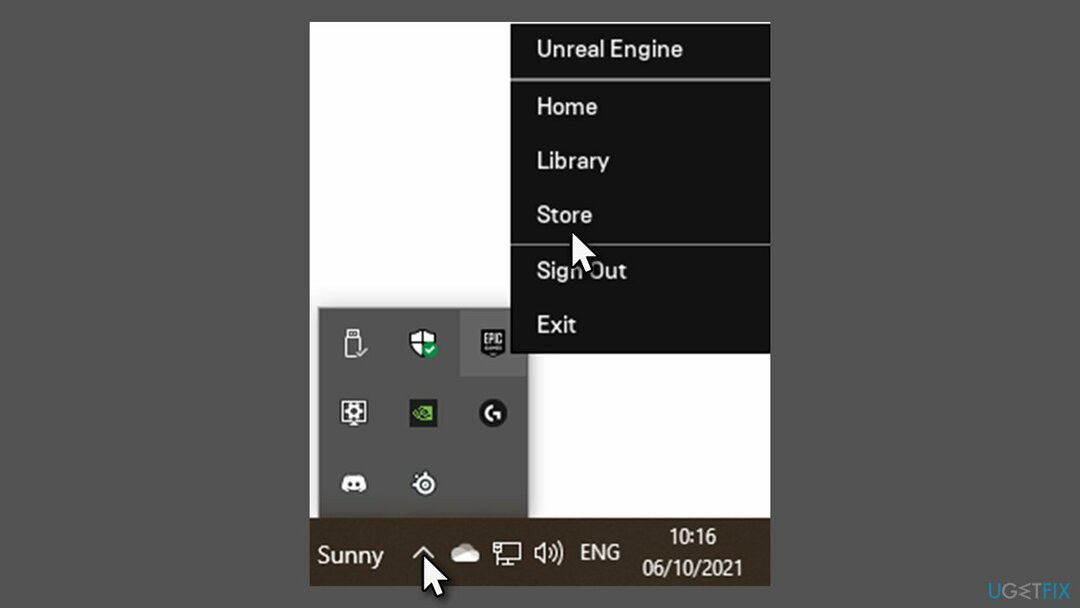
- Vybrat Nastavení
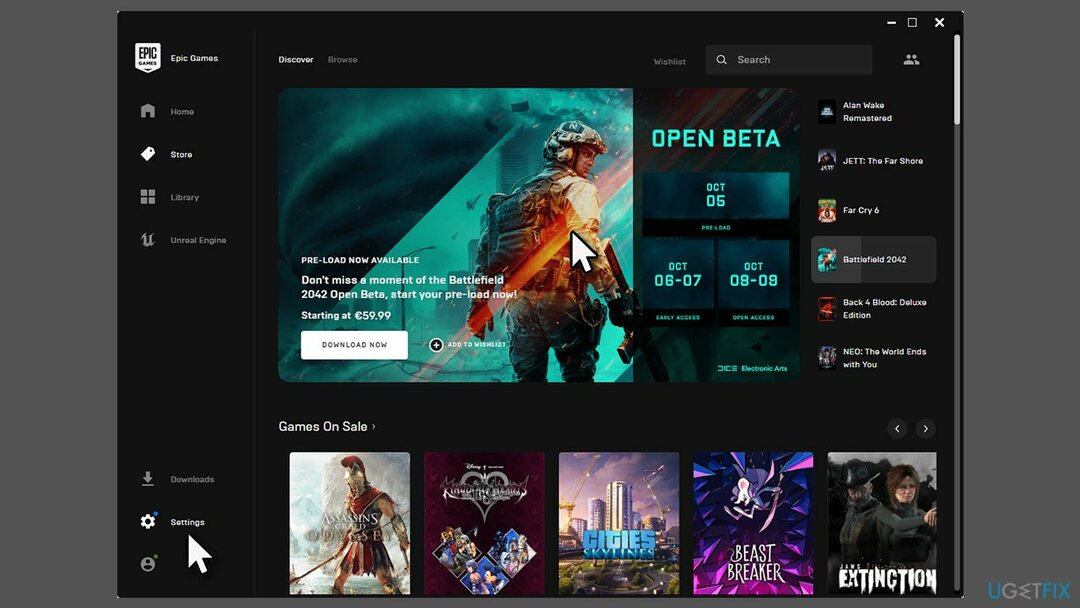
- Zde byste měli vidět K DISPOZICI INSTALOVANÉ SLUŽBY EPIC ONLINE zpráva
- Klikněte Nainstalovat nyní
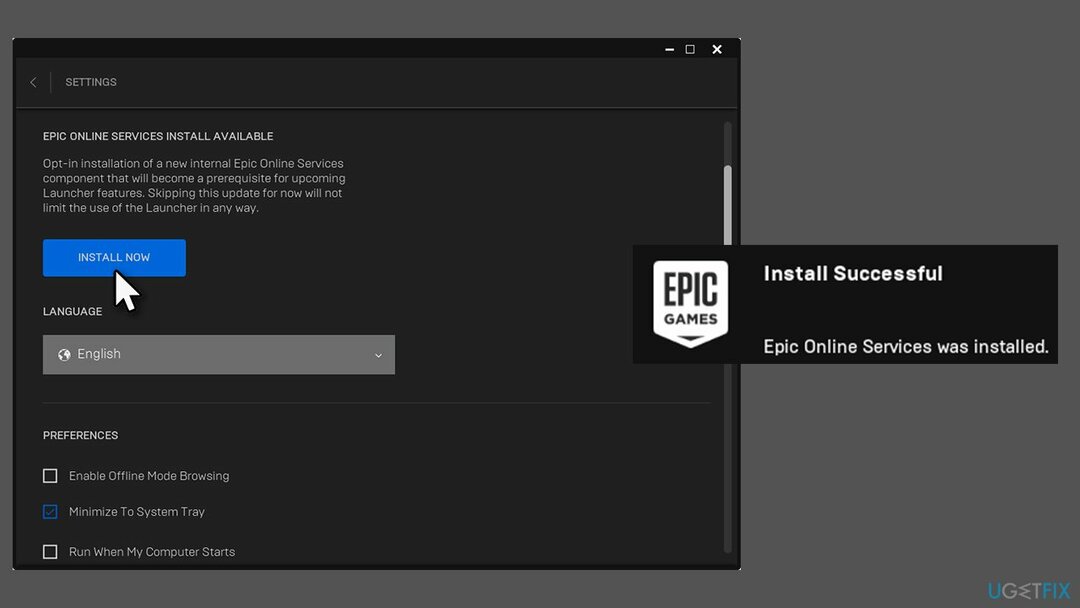
- Když Kontrola uživatelského účtu zobrazí se, klikněte Ano
- Celý proces by měl trvat jen několik sekund
- V pravém dolním rohu obrazovky byste měli obdržet malé oznámení o Instalace proběhla úspěšně.
2. Znovu nainstalujte Launcher
Chcete-li obnovit špičkový výkon počítače, musíte si zakoupit licencovanou verzi Reimage Reimage opravný software.
Pokud výše uvedená metoda stále nemůže nainstalovat Epic Online Services – ať už kvůli nepřístupné nabídce Nastavení nebo jiným problémům – můžete aplikaci úplně přeinstalovat. Mnoho uživatelů uvedlo, že jim to pomohlo problém rychle vyřešit.
- lis Ctrl + Shift + Esc otevřít Správce úloh
- Vybrat Spouštěč epických her a klikněte Ukončit úlohu

- Klikněte pravým tlačítkem na Start a vyberte Aplikace a funkce
- Nalézt Spouštěč epických her ze seznamu
- Klikněte Odinstalovat > Odinstalovat
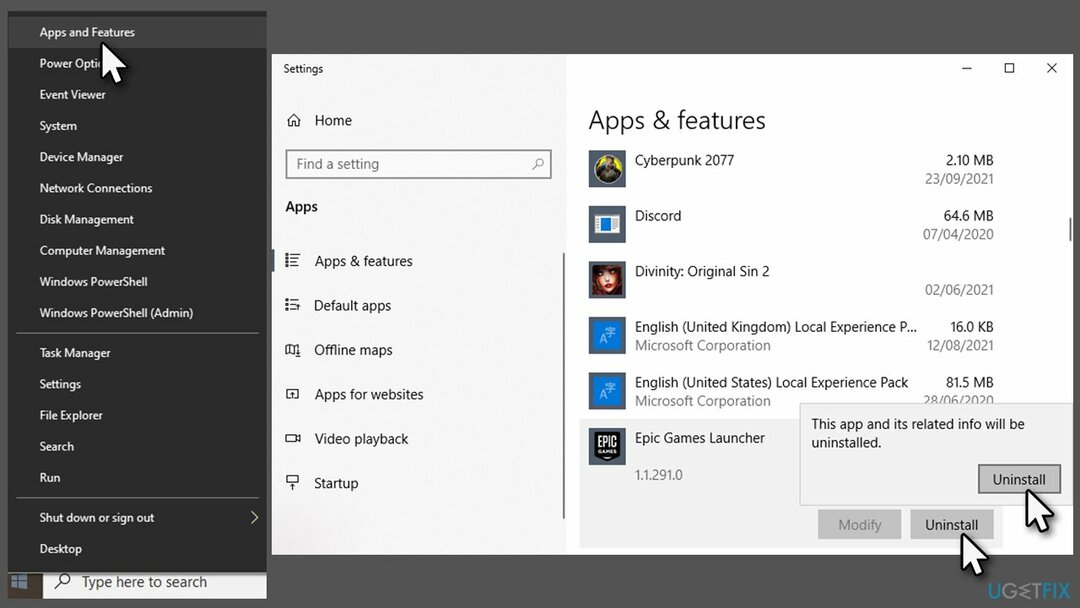
- Postupujte podle pokynů na obrazovce odstranit aplikaci
- Nyní navštivte oficiální stránky a stáhněte si aplikaci instalátor
- Postupujte podle pokynů na obrazovce a nainstalujte Epic Online Services podle potřeby.

Optimalizujte svůj systém a zefektivněte jeho fungování
Optimalizujte svůj systém hned teď! Pokud nechcete počítač kontrolovat ručně a snažíte se najít problémy, které jej zpomalují, můžete použít optimalizační software uvedený níže. Všechna tato řešení byla testována týmem ugetfix.com, aby bylo jisté, že pomáhají zlepšovat systém. Chcete-li optimalizovat počítač jediným kliknutím, vyberte jeden z těchto nástrojů:
Nabídka
Udělej to teď!
Staženípočítačový optimalizátorŠtěstí
Záruka
Udělej to teď!
Staženípočítačový optimalizátorŠtěstí
Záruka
Pokud nejste s Reimage spokojeni a myslíte si, že nedokázal vylepšit váš počítač, neváhejte nás kontaktovat! Sdělte nám prosím všechny podrobnosti týkající se vašeho problému.
Tento patentovaný proces opravy využívá databázi 25 milionů součástí, které mohou nahradit jakýkoli poškozený nebo chybějící soubor v počítači uživatele.
Chcete-li opravit poškozený systém, musíte si zakoupit licencovanou verzi Reimage nástroj pro odstranění malwaru.

Zabraňte webovým stránkám, ISP a dalším stranám ve sledování
Chcete-li zůstat zcela anonymní a zabránit ISP a vládu před špionáží na vás, měli byste zaměstnat Soukromý přístup k internetu VPN. Umožní vám připojit se k internetu a přitom být zcela anonymní šifrováním všech informací, zabránit sledovačům, reklamám a také škodlivému obsahu. A co je nejdůležitější, zastavíte nelegální sledovací aktivity, které NSA a další vládní instituce provádějí za vašimi zády.
Obnovte své ztracené soubory rychle
Při používání počítače se mohou kdykoli vyskytnout nepředvídané okolnosti: počítač se může vypnout v důsledku výpadku proudu, a Může se objevit modrá obrazovka smrti (BSoD) nebo náhodné aktualizace systému Windows, když jste na pár dní odešli pryč minut. V důsledku toho může dojít ke ztrátě vašich školních úkolů, důležitých dokumentů a dalších dat. Na uzdravit se ztracené soubory, můžete použít Data Recovery Pro – prohledává kopie souborů, které jsou stále dostupné na vašem pevném disku, a rychle je obnovuje.